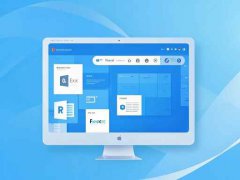打印机是现代办公环境中必不可少的设备,有时候它可能会出现无法打印的情况,这往往会给工作带来很多不便。了解打印机故障的常见原因,不仅可以帮助用户快速解决问题,还能避免很多不必要的时间浪费。本文将细致探讨打印机无法打印的几大常见原因,并提供相应的解决方案,助您在遇到这类问题时游刃有余。

缺乏纸张或纸张卡纸是最容易导致打印机无法工作的因素之一。经常进行纸张检查,确保打印机中装有正确的纸张类型和尺寸。纸张卡纸也可能发生,尤其是在纸张质量较劣或湿度过大的情况下。解决方法是打开打印机检查纸张传输区域,清除所有卡住的纸张,并确保后续使用合格的打印纸。
打印机连接问题也常常是导致无法打印的原因之一。无论是USB连接还是无线网络连接,确保设备与计算机之间的连接良好至关重要。在无线打印的情况下,需确认打印机与网络连接正常,可以尝试重新启动打印机和路由器,以确保网络信号稳定。
驱动程序不兼容或者过时的问题同样不可忽视。打印机的驱动程序是设备与计算机之间的桥梁,如果驱动程序没有及时更新,可能会导致打印无法执行。用户应定期访问打印机制造商的官方网站,下载并安装最新的驱动程序,这样不仅能解决现有的问题,还能提高打印机的整体性能。
打印机内部部件故障,如碳粉不足或墨水耗尽,也会直接导致无法打印的情况。用户应定期检查碳粉盒或墨盒的状态,并及时进行更换。使用非原厂耗材可能会导致打印质量问题,甚至损害打印机。建议用户慎重选择耗材,并考虑使用原厂产品。
软件冲突亦是常见的故障原因。在计算机上,多个打印任务同时需要执行或有其他应用程序与打印机发生冲突,可能会导致打印任务被搁置。确保关闭不必要的应用程序,并在检查打印队列时,清除任何待处理的故障任务,有助于恢复正常打印功能。
打印机的设置错误也会阻碍打印工作。用户在文件打印时需确认所选择的打印机是默认打印机,并检查打印机设置中是否存在指定的其他参数问题。对于网络打印机,也要确保网络设置、共享设置正确。
解决这些问题后,绝大多数打印机都能恢复正常。而如果问题持续存在,可能需要寻求专业的技术支持。
常见问题解答(FAQ)
1. 如何检查打印机是否连接成功?
打开计算机的设备管理器,查看打印机是否被识别,或在打印机上打印自检页,确认连接情况。
2. 如何处理打印机卡纸?
关闭打印机电源,小心拆卸卡住的纸张,检查进纸口和出纸口是否有其他纸屑残留。
3. 打印机驱动程序如何更新?
访问打印机制造商的官网,在支持页面查找您的打印机型号并下载最新驱动程序。
4. 我应该使用哪些类型的纸张?
根据打印机的规格选择推荐的纸张类型,通常包装上会有详细说明。
5. 打印任务为何存在但不打印?
检查打印队列,确认是否有需要处理的任务,并确保计算机上没有软件冲突。